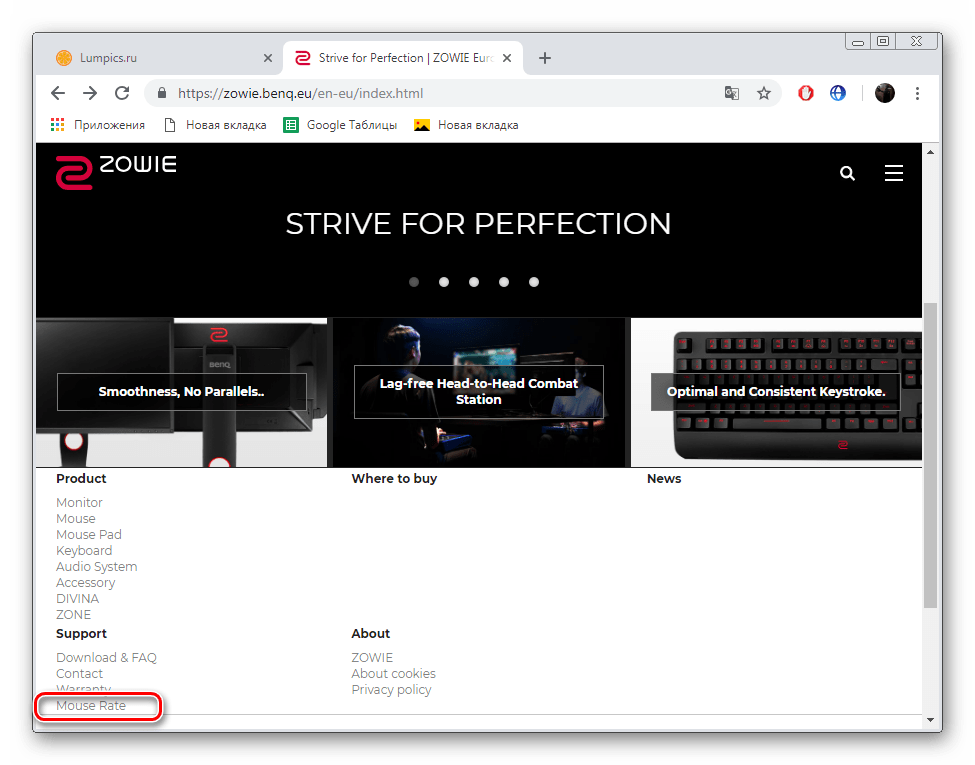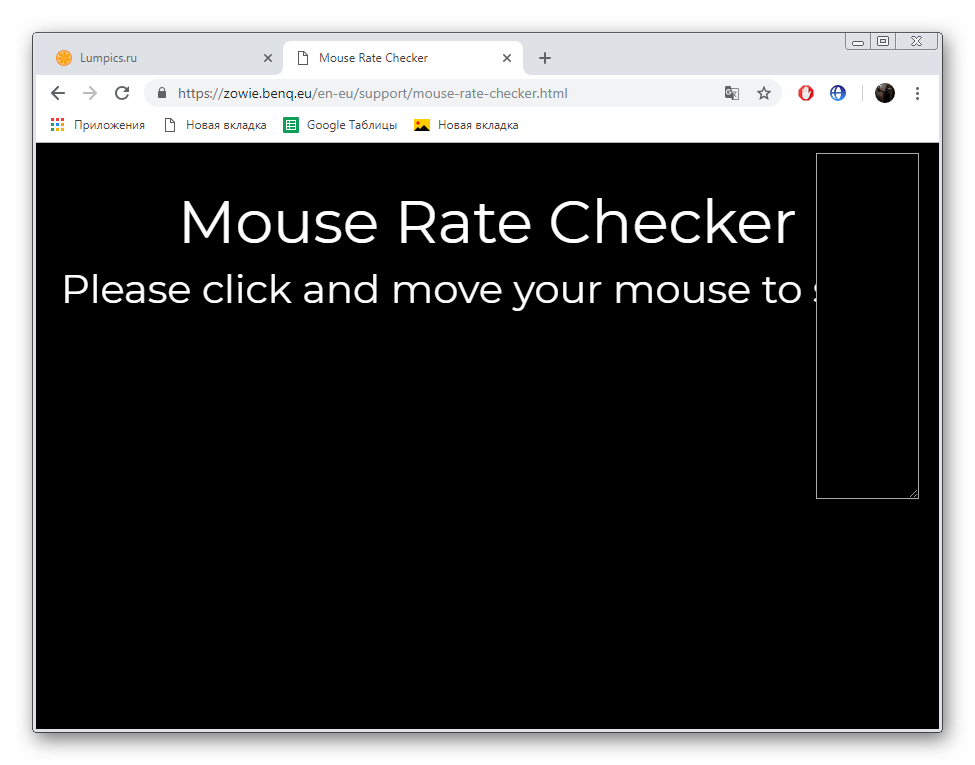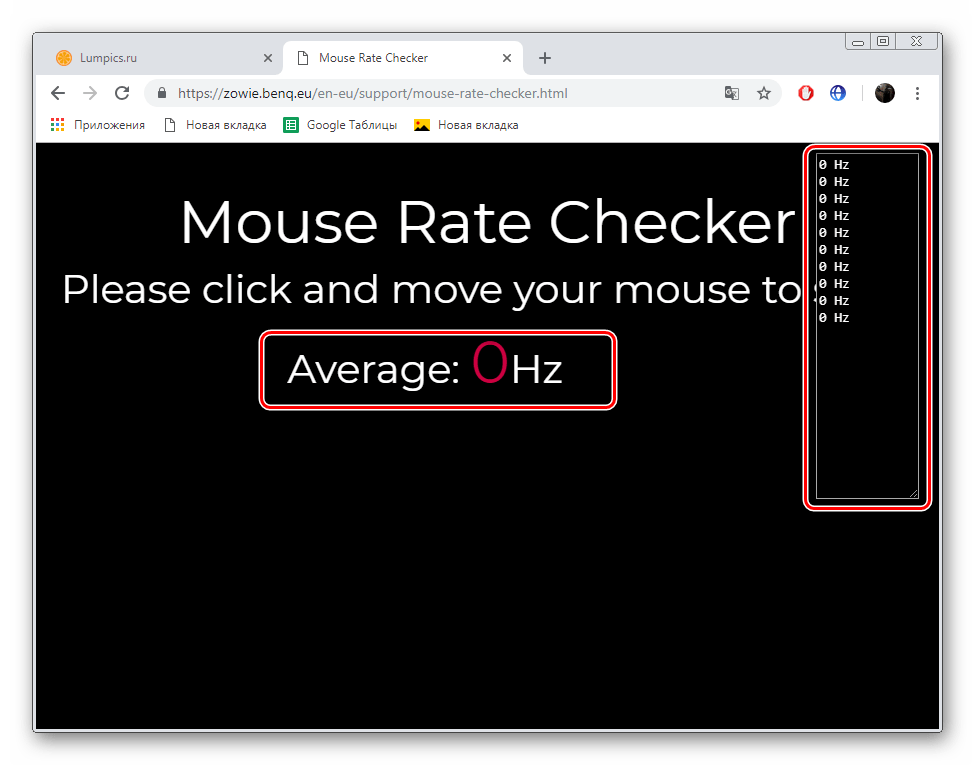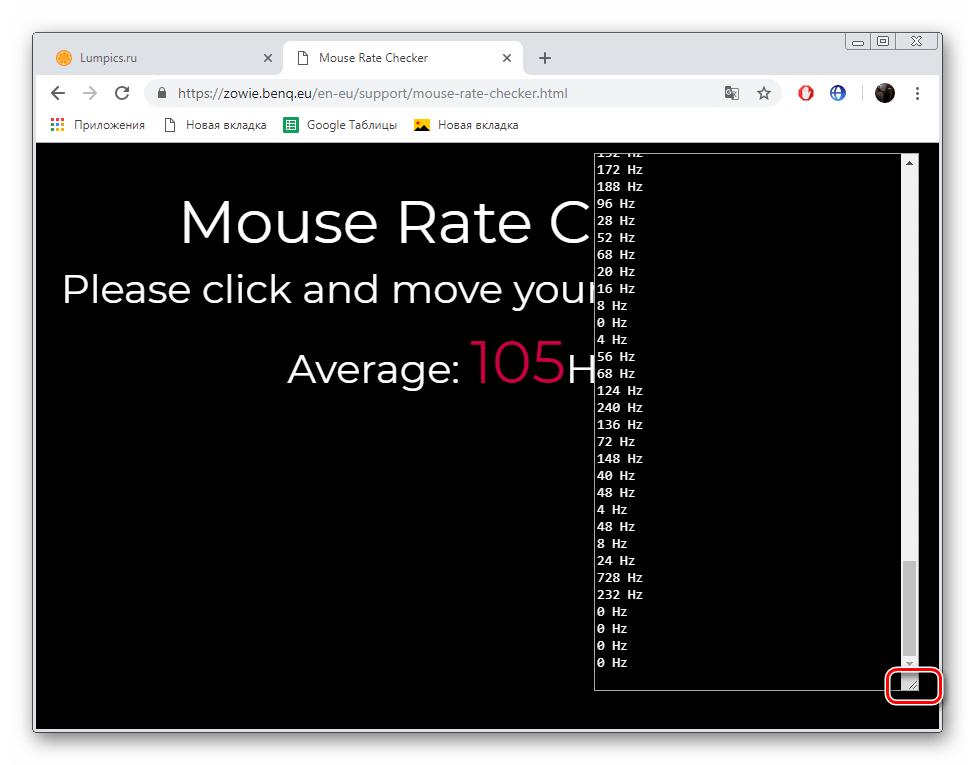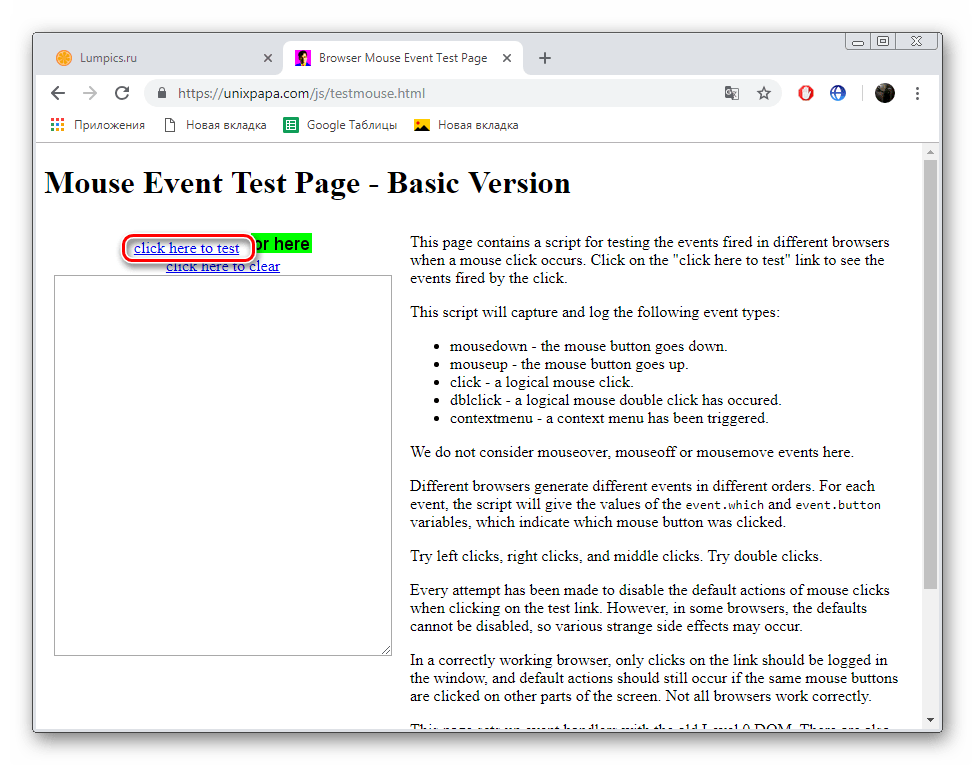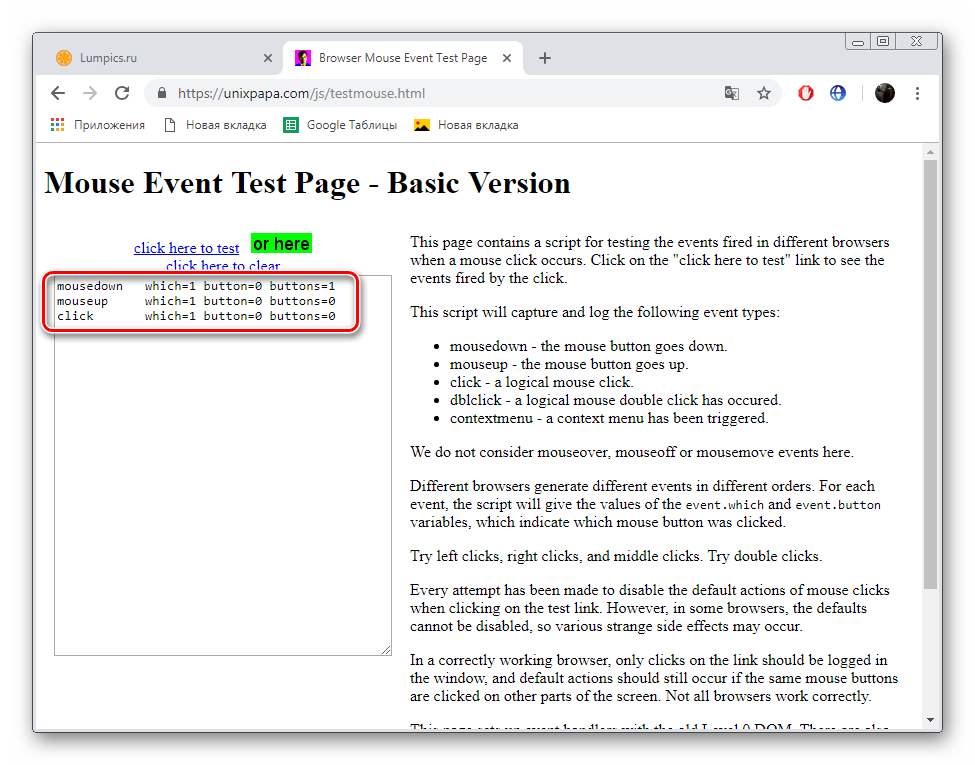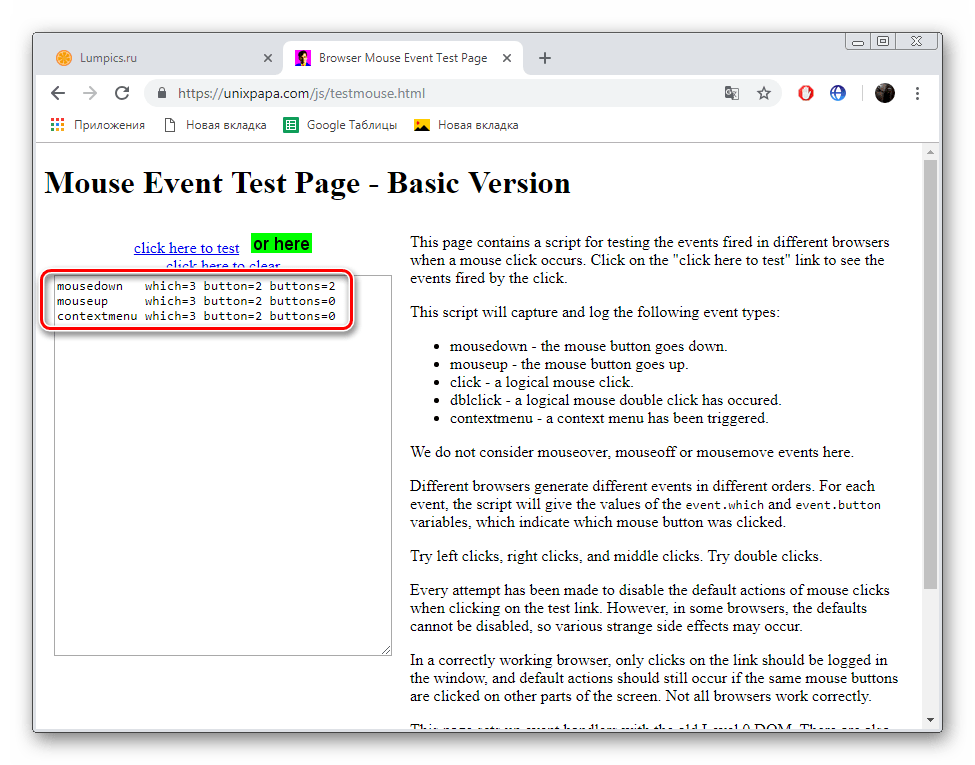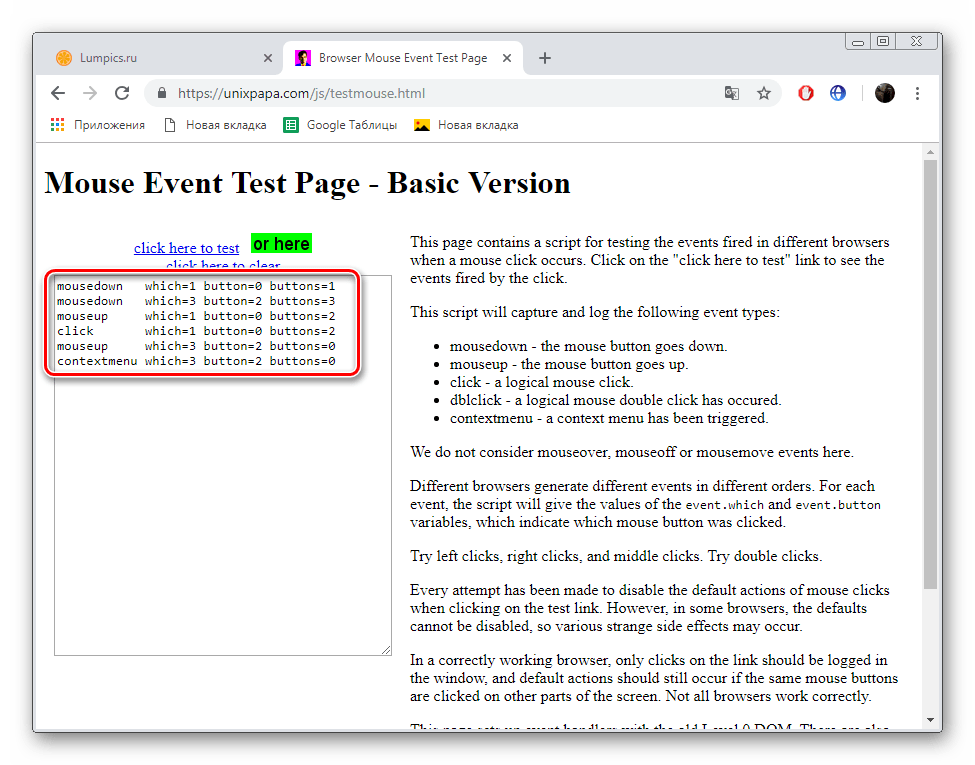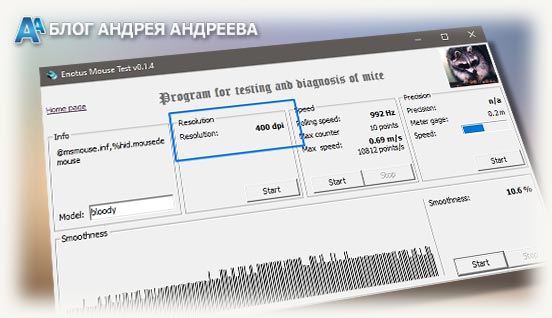Counter-Strike: Global Offensive
54 ratings

Как найти свою сенсу (Чувствительность мыши)
Как подобрать себе идеальную сенсу? Здесь все про настойку сенсы
Сенса
Что такое вообще сенса? Сенса – это чувствительность мыши , то есть как вы будете передвигать мышку по коврику. бла бла
Настройка
Ну что, приступим.
Высокую чувствительность ставить не рекомендуется т.к. на дальних расстояниях Вам придется перестреливаться и Вам будет сложно наводить на противника свой прицел т.к. придется наводить прицел по пикселям, и для этого нам понадобится маленькая сенса примерно 2.0 – 3.0 и да, не забудьте в консоль прописать команду m_rawinput 1 – это команда отключает чувствительность windows в игре.
Даже если у Вас нету коврика , то рекомендую ставить эту чувствительность , многие про игроки играют на такой сенсе.
Ускорение мыши – Отключено
Прямое подключение мыши – Включить
Инверсия мыши – Откл.
Чувств. прибл – 1.0
Мышка
И для чтобы хорошо отыгрывать Вам нужна хорошая мышка (И желательно коврик от razer )
И стабильный FPS, и в скором времени когда вы привыкнете к такой сенсе вы обязательно достигнете успеха! Удачи в Ваших начинаниях )
Ты перестанешь промахиваться после прочтения этого материала.
ДАННАЯ РУБРИКА ПРИЗВАНА СДЕЛАТЬ ИЗ ВАС НАСТОЯЩИХ МАШИН ДЛЯ ТОЧНОЙ СТРЕЛЬБЫ. ТРЕНИРОВОЧНЫЕ ПРОГРАММЫ, ИСПОЛЬЗУЕМЫЕ В МАТЕРИАЛАХ, ПРОПИСАНЫ ИСКЛЮЧИТЕЛЬНО ДЛЯ KOVAAK 2.0: THE META – ВАШ ЛИЧНЫЙ ТРЕНАЖЕРНЫЙ ЗАЛ И ТРЕНЕР НАВЫКОВ ИГРЫ В ЖАНРЕ FPS; ПОМОГАЕТ РАЗВИТЬ АИМ ЗА КОРОТКОЕ ВРЕМЯ, ИЗБАВЛЯЯ ОТ НЕОБХОДИМОСТИ НАИГРЫВАТЬ ТЫСЯЧИ ЧАСОВ РАДИ НЕБОЛЬШОГО ИМПРУВА.
Основы:
- Полезное правило: более низкую чувствительность мыши в этом диапазоне обычно проще всего контролировать: от 24 см / 360 ° до 80 см / 360 °.
- Чувствительность в см / 360 ° — это комбинация DPI мыши и настроек чувствительности игры.
- Чтобы узнать свои настройки в см / 360 °, воспользуйтесь этим калькулятором.
- Если у вас есть определённые настройки в любимой игре, которые вам хотелось бы перенести в другую, то воспользуйтесь функцией сопоставления чувствительности KovaaK здесь.
- Поэкспериментируйте, чтобы определить, какая чувствительность лучше всего подходит для вас!
АКТ 1: ЧУВСТВИТЕЛЬНОСТЬ МЫШИ И ПОЧЕМУ ОНА ВАЖНА
Важная деталь, необходимая для хорошего аима в любой FPS — это игра на правильных настройках мыши, так как чувствительность мыши является основополагающим фактором в аиме. Ваша настройка чувствительности определяет, какое расстояние требуется пройти мыши в реальной жизни для перемещения прицела в игре. Высокая чувствительность требует незначительных движений мыши, а низкая чувствительность настаивает на использовании больших усилий.
Распространенное представление о прицеливании говорит нам о том, что нужно постоянно придерживаться одной чувствительности мыши, чтобы развивать мышечную память. Да, это может быть в некоторой степени правдой, но это не применимо, пока вы не достигнете топового уровня в вашей игре. Даже если вы надолго забили на тренировки, вы легко сможете наверстать упущенное, если у вас действительно хорошо развита мышечная память. Напротив, для многих из нас приобретение идеального аима — это постоянное совершенствование навыка и непрерывная работа, а не конечная цель. Мозг делает удивительную работу по адаптации к новой чувствительности; часто требуется всего несколько секунд, чтобы приспособиться к новой настройке и использовать ее на хорошем уровне.
Прежде чем мы углубимся в то, какую чувствительность вам лучше использовать, давайте поймём, как эту чувствительность вообще найти, так как в разных играх используются разные показатели. «Окружность оборота», также известная как см / 360 ° — это реальное расстояние, на которое перемещается ваша мышь при вращении на 360 градусов в игре.
Чтобы оправдать ваши ожидания, 80 см / 360 ° — это очень низкая чувствительность, а 10 см / 360 ° — очень высокая. Как показывает опыт, более низкая чувствительность более управляема – например, от 24 см до 80 см. Эти более низкие показатели позволяют повысить точность прицеливания; более высокая чувствительность может казаться «нервной», и ее трудно контролировать, особенно, если у вас нет чрезвычайно дисциплинированного контроля мелкой моторики.
Конечно, всегда будут исключения из правил — есть игроки с потрясающим аимом даже при очень высокой чувствительности, – но, если мы посмотрим на средние настройки профессиональных игроков, обычно они предпочитают более низкий сенс. Гляньте на некоторых богов жанра FPS и их чувствительность мыши в см / 360 (чем больше число, тем ниже чувствительность):
- OWL про игрок, JJoNak : 77.0 см / 360
- FPS стример, Shroud : 41.5 см / 360
- CSGO про игрок, S1mple : 33.6 см / 360
- Fortnite стример, Ninja : 29.4 см / 360
- Quake про игрок, Toxjq : 28.9 см / 360
При определении чувствительности мыши необходимо учитывать 2 основные переменные. Во-первых, настройка чувствительности в игре. Во-вторых, разрешение мыши, обычно известное как DPI мыши или CPI (CPI — это технически правильное выражение, но производители мышей обычно используют DPI).
Вот конкретный пример из Overwatch: если вы все еще играете с чувствительностью по умолчанию равной 15, а DPI вашей мыши установлен на 1600, вы находитесь на 5,7 см / 360 °, а это означает, что вы совершаете полный оборот всего за 5,7 см. Это чрезвычайно высокая чувствительность, так как средняя сенса профессионального игрока составляет 31 см / 360 °. Итак, обратите внимание: если вы все еще играете с настройками по умолчанию в выбранной вами игре, вы можете использовать чувствительность более чем в пять раз выше, чем у среднего профессионального игрока.
АКТ 2: ДАВАЙТЕ ПОЭКСПЕРИМЕНТИРУЕМ С ЧУВСТВИТЕЛЬНОСТЬЮ
Теперь, когда мы знаем, что такое чувствительность мыши и какой диапазон настроек является типичным, приступим к экспериментам. Если вы аимите запястьем, то наверняка обнаружите, что все, что выше 30 см / 360 ° довольно тяжело для прицеливания. Дело в том, что чем ниже ваша чувствительность, тем чаще вы будете использовать руку для прицеливания, поэтому вам может понадобиться коврик для мыши побольше.
Низкая чувствительность может быть неудобной, и к ней трудно привыкнуть, но попробовать ее определенно стоит. 24 см / 360 ° — хорошее место для начала, если у вас нет опыта работы с более низкой чувствительностью. Чтобы оценить окружность оборота в см / 360 °, можно быстро измерить ее самостоятельно (недавно в KovaaK 2.0 добавили функцию по установке чувствительности с помощью сантиметров, так что дальнейшие измерения не обязательны, прим. ред.):
- Возьмите линейку для измерения;
- Откройте KovaaK 2.0 или другую игру по своему выбору;
- Выберите определенное место на стене, затем совершите горизонтальный оборот на 360 градусов, как можно плавнее возвращаясь в то же самое место (не касайтесь клавиатуры при повороте);
- Измерьте линейкой пройденное расстояние;
- Это ваша чувствительность в см / 360 °!
Здесь пример, как это должно выглядеть
АКТ 3: ИЩЕМ ВАШУ ИДЕАЛЬНУЮ ЧУВСТВИТЕЛЬНОСТЬ
Ваша идеальная чувствительность, скорее всего, изменится в зависимости от потребностей игры, в которую вы играете. Например, Counter Strike: Global Offensive редко требует быстрых обширных прицельных движений, это означает, что лучше использовать более низкую чувствительность. В то же время, такая игра, как Overwatch со своей высокой мобильностью, оппонентами по всем направлениям и частой вертикальностью требует колоссальных прицельных движений и обязывает использовать более высокую чувствительность.
Если вы хотите узнать о том, как лучше всего играть с более высокой или низкой чувствительностью, вы можете чекнуть этот блог о аиме запястьем и рукой (если хочешь увидеть в нашем Дзене перевод – с тебя лайк статье и комментарий! ;). В конечном итоге все будет зависеть от личных предпочтений, но, как говорится, есть верный метод найти то, что лучше всего подходит для вас.
Найти идеальную чувствительность можно в два шага:
1. Поэкспериментируйте в выбранной вами игре и найдите одно или несколько показателей чувствительности, которые кажутся вам удобными, и запишите их. Используйте эти настройки на втором шаге;
2. Перейдите в KovaaK 2.0, найдите карту «Mid-Range Sensitivity Tester» в KovaaK Sandbox. В зависимости от вашего уровня навыков вы можете сыграть в «Midrange Long Strafes Invincible», у которого есть более крупный бот, или в «Midrange Long Strafes Thin Invincible» для гораздо меньшего бота. Поэкспериментируйте со своей чувствительностью, даже с очень незначительными изменениями, например 1,5 > 1,48.
Далее подробнее об этом процессе.
Маловероятно, что чувствительность, которую вы выбрали в любимой вами игре идеальна, но, вероятно, она довольно близка к этому. Цель второго шага — сделать необходимые корректировки. Поиграйте в течение нескольких минут, чтобы разогреться и точно понять, в каком направлении стоит двигаться.
Как только вы разогрелись, начните немного менять выбранную настройку. Например, если вы выбрали 1.6 в Apex Legends, то попробуйте изменить значение на 1.7 или 1.5. Это даст вам представление о том, как ощущается каждое направление в сторону от изначальной чувствительности. Возможно, у вас было 1.6, но обратили внимание, что 1.55 — более стабильное и удачное значение, а 1.65 кажется слишком быстрым. Идея состоит в том, чтобы построить интеллектуальную карту того, где находится ваша идеальная чувствительность. По мере того, как вы отклоняетесь дальше, вы должны начать замечать, что движения кажутся слишком быстрыми, слишком медленными или просто неуютными и неудобными.
План Б
Если результаты неудовлетворительны или чувствительность, которую вы выбрали для тренировок, была недостаточной, вы можете попробовать все наоборот и встроить сенсу из KovaaK 2.0 в свою игру.
Начните с неприлично неудобных низких или высоких значений и постепенно увеличивайте или уменьшайте их, давая каждой чувствительности полный тренировочный подход, чтобы прочувствовать ее. Обратите внимание на то, какие настройки обеспечивают наилучшие результаты и удобство. Если вы найдете вариант, запишите его и продолжайте экспериментировать, но возвращайтесь к этой настройке каждые несколько пробегов, чтобы убедиться, что это не случайность. Составьте карту мыслей о том, какие виды чувствительности вам нравятся, улучшите пару из них (например, 1,6 > 1,63 или 1,9 > 1,88). Когда вы определитесь с чувствительностями, которые дают вам стабильные и высокие результаты, вы можете вернуться к своей игре и проверить эти показатели, чтобы узнать, какие из них работают лучше всего.
Оригинал здесь.
Переведено специально для Champs.pro
Максим « STARBOY » Фомин
Читатель, полезны ли для тебя такие обучалки? А может у тебя есть собственные идеи того, как развить свой навык игры? Расскажи нам в комментариях!

Какой идеальный DPI? Это частый вопрос, который задают любители шутеров от первого лица. На самом деле, стандартного DPI для игроков не существует, и идеальный DPI для вас — это тот, который вам удобнее всего.
Проще говоря, DPI — это сокращение от «Dots Per Inch», и это измерение, которое определяет, насколько далеко перемещается курсор мыши относительно одного дюйма движения мыши. Это означает, что разрешение 1600 точек на дюйм дает вам перемещение курсора на 1600 точек или пикселей при перемещении мыши на один дюйм.
Определить идеальный DPI может быть немного сложно, но мы здесь, чтобы помочь вам в ваших поисках.
DPI против EDPI
Иногда знание одного только DPI ненадежно из-за различных настроек оборудования и программного обеспечения. Именно здесь вступает в игру «Эффективное количество точек на дюйм» (EDPI). EDPI — это мера вашей «истинной чувствительности». Благодаря этому вы сможете легко настроить свой DPI или чувствительность в игре независимо от устройства мыши или игры, в которую вы играете.
EDPI является жизненно важным фактором при настройке вашего DPI, поэтому вам следует понять его, прежде чем мы углубимся в технические особенности DPI. В мире компьютерных игр игроки, как правило, сравнивают настройки игрового процесса, особенно чувствительность мыши или DPI, чтобы получить стандартные настройки для разных игр.
Вы можете определить свой EDPI, просто умножив разрешение мыши на чувствительность мыши в игре. Например, если ваша текущая мышь имеет разрешение 400 точек на дюйм и чувствительность в игре 2, ваш EDPI будет 800. Это будет очень похоже на настройку вашей мыши на 800 точек на дюйм и чувствительность в игре на уровне 1.
Очевидно, вы должны сначала найти свой ритм и комфорт, прежде чем определять свой EDPI. Как только вы уверены в настройках мыши, вычислите свой EDPI и используйте его в качестве справочного материала для настройки других игр FPS.
Разобравшись в игровом жаргоне, пришло время изучить пошаговый процесс эффективной настройки параметров мыши.
Отключите ускорение мыши
Ускорение мыши улучшает перемещение курсора в зависимости от того, насколько быстро вы перемещаете устройство мыши. Поначалу это может звучать хорошо, но во время игры это может испортить вашу цель, так как вам может быть трудно заблокировать противников, поэтому рекомендуется отключить это.
Поскольку это встроенная функция Windows, вы можете отключить ее с помощью несколько простых шагов.
Найдите свой самый удобный DPI мыши или чувствительность в игре
Следующий шаг в настройке ваших собственных настроек мыши может потребовать ряда внутриигровых экспериментов. Прежде чем отправиться на поле битвы, определите текущий DPI вашей мыши. Большинство игровых мышей оснащены кнопкой DPI, которая позволяет переключаться между различными настройками. Помимо кнопки DPI, некоторые устройства мыши поставляются со специальными программами, которые позволяют пользователям настраивать и определять текущий DPI.
Если на вашей мыши нет программного обеспечения DPI, вы можете использовать Анализатор DPI. Этот онлайн-инструмент поможет вам рассчитать фактический DPI вашей мыши с помощью простых конфигураций и шагов, указанных на веб-сайте.
Как только вы определите свой текущий DPI, перейдите в тренировочный режим вашей любимой игры FPS и попробуйте каждое движение мыши. Если вам неудобно чувствительность, отрегулируйте DPI или чувствительность в игре соответственно, пока не найдете наиболее желаемые настройки. Теперь обратите внимание на эти настройки для вычисления вашей «истинной чувствительности».
Рассчитайте свой текущий EDPI
Имея уже записанный текущий DPI и чувствительность в игре, вычислите EDPI, используя формулу, упомянутую ранее, которая представляет собой умножение DPI на чувствительность в игре. Теперь вы можете использовать EDPI, чтобы легко регулировать чувствительность на всех устройствах и в играх FPS.
Измените настройки в соответствии с вашим EDPI
Если вы знаете свой EDPI, вам больше не нужно беспокоиться об экспериментах с настройками чувствительности при смене мыши или переключении между любимыми играми FPS.
Однако, если вам утомительно выполнять простую математику, вы можете найти в Интернете различные калькуляторы чувствительности мыши, как и Aiming.Pro. Этот инструмент может преобразовать вашу чувствительность мыши из игры FPS в другую.
Поиск профессиональных настроек
Если вы не уверены в своей настройке, вам может быть полезно найти известных игроков в киберспорте и использовать их конфигурации мыши. Вы можете найти настройки DPI, которые лучшие игроки в киберспорт используют в таких играх, как Fortnite, Valorant и других, на ProSettings.
Несмотря на то, что у большинства этих геймеров общий DPI составляет 400 или 800, вы обнаружите, что истинная чувствительность и EDPI варьируются от игрока к игроку.
Повышение чувствительности мыши
Лучшая настройка чувствительности мыши, позволяющая добиться хороших результатов в любой игре FPS, определяется путем тщательного экспериментирования. Но да, вы можете основывать это на конфигурациях профессионалов.
При настройке параметров следует учитывать, как частота кадров влияет на игры.
Чувствительность в играх FPS играет очень важную роль в определении цели и точности стрелков в игре. Существует множество различных значений и значений чувствительности в зависимости от характера игры, в которую вы играете, марки используемой мыши и типа чувствительности, о котором вы говорите. Итак, что вы подразумеваете под чувствительностью в целом, когда говорите об играх FPS?
В общем, чувствительность — это расстояние, которое мышь перемещает по коврику для перемещения на определенное расстояние внутри игры. С таким количеством запутанных терминов вам может быть трудно найти идеальную чувствительность в играх FPS. Итак, вот небольшое руководство, которое поможет вам найти наилучшую чувствительность и узнать, как настроить чувствительность мыши, чтобы лучше прицеливаться в игре.
Содержание
- Разница между истинной чувствительностью и чувствительностью в игре
- Почему чувствительность важна в играх FPS?
- Как найти лучшую чувствительность в играх FPS?
- Советы по поиску наилучшей чувствительности в играх FPS< /сильный>
Разница между истинной чувствительностью и чувствительностью в игре
Истинная чувствительность или чувствительность мыши — это характеристика вашей мыши и то, как она устроена. Обычно он измеряется с точки зрения DPI или eDPI. DPI относится к количеству точек на дюйм, тогда как eDPI относится к эффективному количеству точек на дюйм. С другой стороны, внутриигровая чувствительность является особенностью игры и варьируется от игры к игре. Чувствительность в игре является фиксированным значением, но в некоторой степени зависит от чувствительности мыши.
Кроме того, произведение истинной чувствительности и чувствительности в игре дает значение чувствительности и относится к стрелку. Это означает, что игроки ощущают комбинированный эффект истинной и игровой чувствительности во время игры и соответствующим образом регулируют чувствительность.
Почему чувствительность важна в играх FPS?
Чувствительность чрезвычайно важна в играх FPS по нескольким причинам. Вот некоторые ключевые роли чувствительности в играх.
- Она определяет скорость, с которой игры могут перемещать вашу цель, что является важным элементом соревновательных игр.
- Определяет точность прицеливания. В то время как высокая чувствительность может заставить курсор двигаться быстро по экрану и не попасть в цель, низкая чувствительность может замедлить движение курсора на экране и заставить цель ускользнуть от вашего прицела.
- При постоянном значении DPI чувствительность становится решающим фактором для трансляции вашего движения в игре. Например, если у вас хороший DPI вашей мыши, вам, возможно, придется перемещать мышь на большее расстояние по коврику для мыши, но точность вашего движения в этом случае выше.
- Самое главное, чувствительность в пересчете на сантиметры/360 градусов определяет расстояние, на которое нужно переместить мышь, чтобы получить вращательное движение в игре.
Как найти лучшую чувствительность в играх FPS?
Лучшая чувствительность — это та, которая позволяет вам легко совершать поворот на 180 градусов, позволяя с такой же легкостью находить и атаковать цели. Важно знать наилучшую чувствительность, то есть ту, которая идеально работает для вас во время игры в FPS. При поиске наилучшей чувствительности не рекомендуется вносить серьезные изменения в течение короткого промежутка времени. Это потому, что это может повредить вашей мышечной памяти. Если вы хотите настроить чувствительность в соответствии с вашими требованиями, вносите изменения постепенно. Итак, вот как вы можете найти лучшую чувствительность в играх FPS.
1. С помощью метода идеальной аппроксимации чувствительности (PSA)
В этом методе наилучшая чувствительность определяется путем нахождения уровней чувствительности, которые позволяют выполнить один поворот на 360 градусов, перемещая мышь с одного конца площадки на другой. В дополнение к этому, метод аппроксимации идеальной чувствительности включает в себя проверку чувствительности как на верхней, так и на нижней стороне начальной чувствительности, чтобы позже найти среднюю чувствительность, которая выглядит идеальной.
Метод PSA особенно хорош для людей, которые только начали свое игровое путешествие и не имеют предварительной информации о том, как найти лучшую чувствительность. Однако этот метод может занять немного времени из-за фазы калибровки. Это полезный метод, чтобы получить некоторое преимущество в процессе, но он может содержать некоторые ошибки. Это потому, что работа этого метода основана на стандартном размере коврика для мыши.
2. Используя профессиональную чувствительность
Профессиональные геймеры тренируются сотни и тысячи часов, играя в игры. Так что они точно знают о лучшей чувствительности. Но вам не рекомендуется просто копировать их чувствительность и применять ее в своей игре. Чувствительность мыши, которая работает для профессиональных игроков, не обязательно будет работать и для вас. Поэтому вы должны провести исследование и извлечь среднее значение eDPI, которое является общим для всех опытных игроков. Как только вы найдете среднее значение, вы можете начать играть и посмотреть, нужно ли вам перейти на верхнюю сторону или понизить чувствительность, чтобы получить наилучшие впечатления.
Войдите на пустой сервер, потренируйтесь и прицельтесь, отрегулируйте чувствительность, перемещая мышь по серверу и проверяя, позволяет ли текущая чувствительность отслеживать неподвижный объект, позволяя легко щелкать и поворачивать в игре. Например, если вы испытываете легкое отслеживание, но сложные повороты, вам необходимо увеличить чувствительность. С другой стороны, если вы испытываете трудности с отслеживанием, вам следует снизить чувствительность мыши. Еще несколько попыток поэкспериментировать с чувствительностью могут легко помочь вам найти наилучшую чувствительность в играх FPS.
3. Настроив его по своему усмотрению
В этом методе поиска наилучшей чувствительности в играх FPS игроки выбирают среднее значение eDPI или чувствительности мыши и начинают играть с ним. Затем во время игры игроки изменяют чувствительность и настраивают ее на уровень, который лучше всего подходит для них.
При поиске наилучшей чувствительности для игр FPS вам не нужно находить определенный значение чувствительности и привыкнуть к игре на этом уровне. Это можно сделать и наоборот: начать со случайного eDPI и привыкнуть к игре с этим уровнем чувствительности.
Советы по поиску наилучшей чувствительности в играх FPS< /сильный>
Некоторые люди могут не поддержать идею изменения чувствительности вашей мыши и поиска наилучшего уровня чувствительности в играх FPS, потому что это может помешать развитию мышечной памяти. Это не тот случай, когда вы занимаете верхний уровень игры. Накачать мышечную память очень легко, так как наш мозг обучен быстро приспосабливаться к изменяющимся настройкам. Тем не менее, найти идеальную чувствительность в играх FPS очень важно для достижения большей точности и точности прицеливания. Итак, вот несколько советов, как найти наилучшую чувствительность в играх FPS.
- Есть две основные переменные, которые необходимо учитывать при определении чувствительности мыши. Это игровая чувствительность и DPI мыши. Найдите правильную комбинацию этих двух переменных, изменив DPI мыши в окне программного обеспечения мыши и рассчитав чувствительность в игре с помощью любого онлайн-калькулятора.
- Не бойтесь пробовать различную чувствительность мыши. Не следуйте слепо тому, что другие игроки говорят о чувствительности мыши. Иногда какое-то конкретное значение чувствительности мыши, которое им не подходит, может подойти вам.
- Чувствительность мыши, которую вы испытываете, может варьироваться от игры к игре. Поэтому очень важно проверять чувствительность в игре и уточнять ее, чтобы подобрать для себя идеальную чувствительность мыши.
- Оцените окружность поворота мыши в сантиметрах/360 градусов. Для этого возьмите измерительную линейку, показывающую измерения в сантиметрах. Войдите в любую игру FPS по вашему выбору и отметьте определенное место на стене. Сделайте горизонтальный поворот на 360 градусов, не касаясь клавиатуры. Затем используйте линейку, чтобы измерить расстояние, пройденное мышью по коврику для мыши, делая поворот на 360 градусов. Расстояние будет вашей чувствительностью в сантиметрах/360 градусов.
Вы также можете использовать онлайн-калькулятор в качестве преобразователя чувств. Цель этих калькуляторов — преобразовать чувствительность мыши в одной игре в чувствительность другой, а не брать линейку и измерять окружность. Кроме того, вы можете найти окружность поворота, введя DPI вашей мыши и игровую чувствительность в калькуляторе. Некоторые калькуляторы могут даже предложить настройки для достижения этой окружности поворота в вашей игре.
Могут быть определенные значения чувствительности, которые лучше всего подходят для игр FPS. Но в основном это зависит от личных предпочтений стрелков, чтобы выбрать конкретную чувствительность и улучшить прицеливание на этом уровне. В то время как некоторые стрелки профессионального уровня могут иметь высший уровень точности и четкости целей при высокой чувствительности, вы, возможно, не сможете достичь этого, будучи новичком. Поэтому всегда полезно собрать некоторую базовую информацию о eDPI и чувствительности в игре и попробовать свои силы в играх, чтобы найти идеальную чувствительность для вас.
Компьютерная мышь является одним из ключевых периферийных устройств и выполняет функцию ввода информации. Вы производите клик, выделение и другие действия, что позволяет осуществлять нормальное управление операционной системой. Проверить работоспособность данного оборудования можно с помощью специальных веб-сервисов, о которых и пойдет речь далее.
Проверяем компьютерную мышь через онлайн-сервисы
На просторах интернета присутствует большое количество ресурсов, позволяющих проводить анализ компьютерной мыши на предмет двойного клика или залипания. Кроме этого существуют и другие тесты, например, проверка скорости или герцовки. К сожалению, формат статьи не позволяет рассмотреть их все, поэтому мы остановимся на двух самых популярных сайтах.
Способ 1: Zowie
Компания Zowie занимается производством игровых девайсов, а большинство пользователей знает их как одних их ведущих разработчиков геймерских мышей. На официальном сайте компании присутствует небольшое приложение, позволяющее отследить скорость работы устройства в герцах. Производится анализ так:
DPI — важно ли? Что такое DPI? (CS:GO)
- Перейдите на главную страницу сайта Zowie и опуститесь вниз вкладки, чтобы найти раздел «Mouse Rate».
Нажмите левой кнопкой мыши на любом свободном месте — это запустит работу инструмента.
Если курсор находится в неподвижном состоянии, на экране будет отображаться значение 0 Hz, а на панели мониторинга справа эти цифры будут фиксироваться каждую секунду.
Двигайте мышью в разные стороны, чтобы онлайн-сервис мог тестировать изменения в герцовке и выводить их на панель мониторинга.
Вот таким нехитрым образом с помощью небольшой программки от компании Zowie можно определить, соответствует ли указанная производителем герцовка мыши действительности.
Способ 2: UnixPapa
На сайте UnixPapa вам доступно проведение анализа другого рода, который отвечает за нажатие на кнопки мыши. Он позволит узнать, нет ли залипаний, двойных кликов или случайных срабатываний. Осуществляется тестирование на данном веб-ресурсе следующим образом:
-
Перейдите по указанной выше ссылке, чтобы попасть на страницу проведения тестирования. Здесь щелкайте по ссылке «Click here to test» той кнопкой, какую хотите проверить.
ЛКМ обозначена как 1, однако значение «Button» — . В соответствующей панели вы увидите описание действий. «Mousedown» — кнопка нажата, «Mouseup» — вернулась в исходное положение, «Click» — произвелся клик, то есть, основное действие ЛКМ.
Что касается параметра «Buttons», разработчик не дает никакого объяснения значениям этих кнопок и нам определить их не удалось. Он объясняет лишь то, что при нажатии нескольких кнопок эти цифры складываются и выводится одна строка с числом. Если вы хотите подробнее узнать о принципе вычисления этого и других параметров, ознакомьтесь с документацией от автора, перейдя по следующей ссылке: Javascript Madness: Mouse Events
ПКМ отличается только третьей строкой «ContextMenu», то есть, основное действие – вызов контекстного меню.
Дополнительные кнопки, например, боковые или переключение DPI по умолчанию так же не имеют никакого главного действия, ввиду чего вы увидите только две строки.
Вам доступно одновременное нажатие на несколько кнопок и информация об этом отобразится сразу же.
Удалите все строки с таблицы, щелкнув на ссылку «Click here to clear».
Как видите, на сайте UnixPapa можно достаточно просто и быстро проверить работоспособность всех кнопок на компьютерной мыши, а разобраться с принципом действий сможет даже неопытный пользователь.
На этом наша статья подходит к своему логическому завершению. Надеемся, представленная выше информация была не только интересна, но и принесла пользу, продемонстрировав вам описание процесса тестирования мышки через онлайн-сервисы.
Отблагодарите автора, поделитесь статьей в социальных сетях.
Порой пользователь такого устройства, как мышь, не владеет информацией про её технические характеристики. Однако про некоторые из них стоит знать, поскольку информация может оказаться достаточно полезной. Кроме этого, осведомлённость позволит настроить рабочий процесс так, чтобы он обладал максимальным комфортом. В данной статье рассмотрим упомянутый момент, а так же узнаем, как можно узнать свой дпи и воспроизвести изменения в лучшую сторону.
Как определить dpi своей мышки
Прежде всего, следует разобраться не только с назначением функции, но и с его определением. Итак, dpi дословно расшифровывается как Dots Per Inchs и определяется количеством точек на один дюйм. Проще говоря, технология предоставляет чувствительность изделия. Она является особенно важным для проведения игр или же для деятельности в графике.
Следовательно, очень важно знать и правильно настраивать описанный параметр, потому что от него напрямую зависит продуктивность действий. Модель и производитель агрегата влияет на значение. То есть мышь может иметь и 600, и 800 и даже 1600 dpi.
ВНИМАНИЕ. При выборе стоит учитывать разрешение, присущее рабочему монитору.
Если дисплей оснащён матрицей высокого качества, то потребуется всего лишь до 800 dpi. Когда экран, где будет двигаться курсор, имеет показатели в 1600 на 900, то стоит отдать предпочтение прибору с 1000 dpi. Что касается более продвинутых моделей, так это уже достижение в 6000, а то и в 12000. Следующим моментом при определении будет область применения.
Пользователям, которым так необходима исправность и плавность перемещений, стоит задуматься над мышками с более высокими величинами. Зачастую это нужно для дизайнеров или профессиональных игроков. Все оставшиеся могут приобретать для себя устройство, исходя исключительно из разрешения монитора. Подводя итог в данном пункте, стоит понимать, что конечный результат определения зависит от двух факторов:
- Предназначение покупки.
- Обозначения экрана.
Как узнать сколько dpi на мышке
При приобретении можно сразу же добиться информации о том, сколько присуще dpi для вашего прибора. Итак, чтобы узнать значение, следует действовать по ниже представленным указателям:
- Для начала нужно посмотреть, какая у вас модель. Чаще всего об этом пишется на обратной стороне оборудования. Кроме этого, можно обратиться к её упаковке (на коробке точно пишут).
- После чего необходимо ввести наименование в любой по желанию поисковик.
- Непосредственно уже в результатах можно найти количество дипиайп по выбранному представителю.
- Стоит не забывать, что на сайтах также указывают нужную характеристику. Зачастую это касается тех ссылок, где прописывается сравнение цен различных мышек. Так что нужно всего лишь обратить внимание в описании на строку «разрешение».
СПРАВКА. После этого обычно пишут «сенсор» и показатель, который вы ищете. В любом случае перед «dpi» будет находиться число.
Таким образом, можно обнаружить данные обо всех разновидностях конструкции.
Как узнать сколько сейчас dpi на мышке
Например, если значение в оптическом сенсоре совпадает порядку 1600 dpi, то при любом перемещении исключительно на один дюйм курсор может сместиться на 1600 пикселей. Для того чтобы узнать сколько на данный момент приходится таких точек именно на собственном устройстве, нужно обращаться к прилагаемой инструкции. На сегодняшний день нет специальных программ или драйвером, которые бы определяли количество dpi. Зато официальные сайты и документы точно помогут вам с определением необходимой информацией.
Настройка
Особенным моментом является настраивание необходимых параметров. Таким образом, пользователь делает всё возможное для придания удобства в процессе работы. Чтобы справиться с данным изобретением, разберём сначала первый способ. Для этого следует действовать по ниже описанной последовательности:
- Такой метод отличается от всех своей простотой и доступностью. Поскольку при этом используется исключительно одна кнопка. Она находится непосредственно на мышке. С её помощью переключается режимы dpi. Выглядеть она может по-разному.
- Следовательно, после её обнаружения следует повысить либо понижать показатель характеристики.
Второй же вариант исхода события заключается в применении изначальных средств операционной системы. На windows можно совершить следующие манипуляции:
- Сначала надо открыть панель управления. В зависимости от установленной версии это достигается различными этапами. В случае если вы всё же не нашла раздел, то можно воспользоваться поиском, где нужно будет ввести название.
- Далее, после открытия, следует найти строку «мышь» и нажать на неё один раз правой кнопкой.
- После чего можно совершать переход во вкладку «параметры указателя», а потом в «перемещение».
- В завершение стоит перемещать ползунок влево или вправо. Зависит от вашей нужды.
ВАЖНО. В конце процедуры обязательно отметить «сохранить», чтобы изменённые параметры были применены.
Отличной рекомендацией служит проверка чувствительности прямо в игре. Чаще всего за это отвечают клавиши «-» и «+». Таким образом, можно настроить точность.
Очередь просмотра
Очередь
- Удалить все
- Отключить
YouTube Premium
Хотите сохраните это видео?
- Пожаловаться
Пожаловаться на видео?
Выполните вход, чтобы сообщить о неприемлемом контенте.
Понравилось?
Не понравилось?
Текст видео
Гид, показывающий, как измерить DPi у любой мышки.
Music from Jukedeck — create your own at http://jukedeck.com
Девайсы на обзор предоставлены магазином Place4.pro
Источник: prokompter.ru
Как узнать Дипиай?
Самый точный способ проверить CPI / DPI вашей мыши — это посмотреть его технические характеристики и посмотреть показатель, задокументированный самим производителем. DPI / CPI нуждается в точном измерении, которое может рассчитывается вами (как во втором методе), но это не будет в любом случае точным.
Как узнать сколько у меня DPI?
При использовании нескольких фирменных девайсов потребуется выбрать именно мышь, а затем переместиться в настройки. Ознакомьтесь с блоком «Настройки указателя». Там вы увидите текущую чувствительность, сменяемые уровни и другие параметры, отвечающие за DPI.
Как правильно настроить DPI мыши?
Итак, для настройки нам нужно зайти в «Панель управления», затем в «Мышь» и найти там «Скорость движения указателя». Настройка этого параметра с помощью проб и ошибок способна увеличить чувствительность мыши. Но главное — не переборщить. В противном случае указатель будет летать по экрану, как бешеный.
Как узнать какая у меня Сенса?
Откройте окно Свойства: Мышь (Пуск- Панель управления- Мышь ) . Перейдите на вкладку Параметры указателя . Переместите движок на панели Перемещение в необходимую сторону. При перемещении движка вправо, мышь станет ещё чувствительнее, а влево – менее.
Как узнать сколько стоит Дипиай на мышке?
- Вводим в любой поисковик запрос типа «[модель мыши] dpi». В нашем случае это будет «SVEN CS-505 dpi».
- В результатах поиска видим количество dpi на выбранной нами модели. В нашем случае это будет так, как показано на рисунке №2.
Как узнать сколько DPI на телефоне?
Откройте приложение Display Info. Оно не требует никаких настроек. В первом же окне на вкладке «Display» вы увидите поле с названием «Density». Именно в нем вы узнаете DPI экрана своего телефона.
Как настроить DPI мыши в Windows 10?
Если у мыши нет разрешения DPI, запустите Microsoft Mouse и центр клавиатуры, выберите нужную мышь, щелкните Основные параметры, найдите чувствительность и внесите изменения.
Сколько DPI нужно для мыши?
Современные мыши достигают показателя в 16000 dpi, однако высокое разрешение не означает высокую точность. Зачастую с излишком хватает и 1600 dpi, а игроки в шутерах предпочитают и гораздо меньшие показатели, такие как 800 или 1200 dpi потому что это дает более высокую точность прицеливания.
На каком DPI лучше играть в шутеры?
Для онлайн шутеров рекомендуется использовать небольшое значение DPI: в большинстве случаев подойдет 800 DPI. Профессиональные игроки используют еще меньшее значение, но это может показаться слишком неудобным с непривычки.
Какой DPI нужен для 1920 на 1080?
Профессионалы советуют для начала установить значение DPI в диапазоне от 400 до 800 и затем подкорректировать игровые параметры чувствительности на свое усмотрение (на мониторах с высоким разрешением более подходящим будет значение в 1000 и больше DPI).
Как узнать свою Сенсу на мышке?
- В Windows откройте меню «Пуск» и перейдите оттуда в «Параметры».
- Выберите категорию «Устройства».
- Через панель слева переместитесь в «Мышь».
- Здесь вас интересует кликабельная надпись «Дополнительные параметры мыши».
Какая нормальная Сенса в КС ГО?
Это число и является вашей реальной «сенсой» (eDPI). Для нормальной игры в CS GO, значение eDPI должно быть установлено от 1000 до 1600. DPI (Dots Per Inch) – определяет чувствительность передвижения мыши. К примеру, на мышке 400 dpi, тогда она будет проходить 400 пикселей на каждые 2.52 см.
Как найти свою чувствительность в КС ГО?
Чтобы определить общую чувствительность мыши в игре, вам необходимо умножить ее DPI на значение, выставленное в игровом меню. К примеру, если ваша мышь имеет 1200 DPI, а в игре чувствительность выставлена на 2,5, то в результате вы получите: 1200х2,5=3000.
Сколько dpi на мышке Logitech G102?
Функциональные возможности Сразу из коробки, мышь Logitech G102 имеет 4 уровня DPI: 400, 800, 1600 и 3200. Но эти значения можно конфигурировать в официальном программном обеспечении Gaming Software. Частота опроса рассчитана на 1000 откликов в секунду, что соответствует самым высоким требованиям.
Как узнать сколько dpi в PDF файле?
Итак, открывайте pdf документ с отсканированными, принтскиненными или сфотографированными страницами, в упомянутой программе. Переходите на вкладку «Файл» и выбирайте пункт «Свойства». Затем на вкладке «Описание» посмотрите значения, которые указаны в строке «Размер страницы». Они там могут быть в см, мм или дюймах.
Как перевести фото в 300 dpi онлайн?
- Шаг 1. Загрузите картинку .
- Выберите DPI. Введите желаемое значение DPI — количество точек на дюйм (сегодня этот термин часто используется неправильно, обычно означает PPI, что означает «пиксели на дюйм»). .
- Скачайте результат
Источник: uchetovod.ru
Узнаем сколько DPI у мышки и какая она в данный момент?
Здравствуйте, дорогие читатели моего блога! В сегодняшнем посте я расскажу, как узнать DPI мыши на компьютере под управлением windows 7 или в Виндовс 10.
Сколько ДПИ у мышки которую вы используете в данный момент
Естественно, немногие пользователи помнят наизусть технические параметры используемого оборудования. Не все знают, сколько ядер в процессоре их компьютера, какая его тактовая частота и вообще какой он марки, а о видеокарте могут сказать только, что «Там аж 2 Гига памяти».
Это естественно и нормально — человеческий мозг старается забыть все лишнее, что не представляет практической ценности. Тем более, любую из необходимых характеристик можно проверить — способов хватает.
Аналогично, вряд ли среднестатистический юзер будет помнить дипиай, то есть разрешение и скорость своего компьютерного манипулятора. Все параметры девайса можно посмотреть в спецификации, но для начала нужно определить его модель.
Самый простой способ — прочитать модель на шильдике, который наклеен на нижней крышке манипулятора. Согласно нормативам, производитель обязан указать на нем бренд изделия и его модель, а также страну производства.Далее все просто — гуглим в Яндексе характеристики манипулятора по его названию и узнаем все интересующие нас параметры. Процедура займет не более минуты. Детальнее о том, что такое DPI на мышке, можно почитать здесь.
Как посмотреть текущий DPI
Может быть и такое, что шильдик затерт до такой степени, что марку манипулятора невозможно разобрать. Или вообще давным-давно отклеен и выброшен. На помощь придет небольшая бесплатная утилита Mouse Test.Кроме модели мышки, приложение умеет определять DPI и некоторые другие характеристики.
А вот толкового теста мыши онлайн, я, к сожалению, не нашел: только переспамленные страницы, на которых указано, что это самый крутой тест для проверки манипулятора. А вот самого теста нет. Странно, да?
Также для вас будут полезны инструкции «Что такое акселерация мыши» и «Как настроить игровую мышку». Не забывайте подписаться на новостную рассылку, чтобы своевременно получать уведомления о публикации свежих материалов. До завтра!
С уважением, автор блога Андрей Андреев.
Источник: infotechnica.ru